win10系统windows图标乱跳 Win10任务栏图标乱跳出现的解决技巧
更新时间:2023-12-03 14:10:37作者:yang
近年来随着计算机技术的飞速发展,越来越多的人开始使用Windows 10操作系统,有时候我们可能会遇到一些问题,比如Windows 10系统中任务栏图标的乱跳现象。这种情况常常让人感到困扰,因为它不仅影响了我们的使用体验,还可能导致我们无法快速找到所需的应用程序。为了解决这个问题,我们需要一些技巧和方法来恢复任务栏图标的正常显示。接下来我将介绍一些解决Windows 10系统任务栏图标乱跳问题的技巧,希望能够帮助大家解决这一烦恼。
方法如下:
1.点击开始菜,然后点设置按钮;
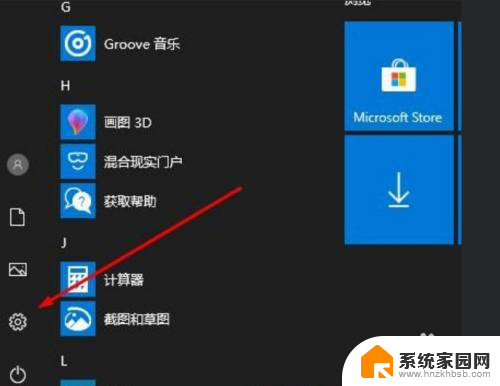
2.Windows设置页面,点击“时间和语言”

3.然后点击语言,然后在右侧点击 拼写键入 和键盘设置;

4.再点击高级键盘设置选项,如下图

5.勾选“使用桌面语言栏”,保存。

6.然后右键点击任务栏,选择“任务栏设置”

7.然后点击“打开或关闭系统图标”,如下图;

8.把输入指示关闭掉就可以了。

以上就是关于win10系统windows图标乱跳的全部内容,如果您也遇到了类似的情况,可以按照小编提供的方法来解决问题。
win10系统windows图标乱跳 Win10任务栏图标乱跳出现的解决技巧相关教程
- win10任务栏展开图标 Win10任务栏右下角的任务图标展开方法
- win10系统任务栏的图标怎么隐藏 Windows 10系统如何隐藏任务栏图标
- win10如何将任务栏图标变大 Win10任务栏图标图标大小设置教程
- win10任务栏图标合并 win10电脑任务栏上的图标怎么合并
- win10 开机 桌面不出图标 任务栏 转圈 Win10任务栏转圈卡住不显示图标怎么解决
- 文件打开后任务栏里显示不出图标 win10系统任务栏显示图标设置方法
- 电脑任务栏图标消失 如何恢复Win10任务栏图标
- win10任务栏右下角图标合并 Win10系统任务栏右下角图标如何合并
- 任务栏怎么显示网络图标 Win10如何在任务栏显示网络图标
- win10底部任务栏不显示图标 Win10系统任务栏图标显示设置方法
- 电脑网络连上但是不能上网 Win10连接网络显示无法连接但能上网的解决方法
- win10无线网密码怎么看 Win10系统如何查看已连接WiFi密码
- win10开始屏幕图标点击没反应 电脑桌面图标点击无反应
- 蓝牙耳机如何配对电脑 win10笔记本电脑蓝牙耳机配对方法
- win10如何打开windows update 怎样设置win10自动更新功能
- 需要系统管理员权限才能删除 Win10删除文件需要管理员权限怎么办
win10系统教程推荐
- 1 win10和win7怎样共享文件夹 Win10局域网共享问题彻底解决方法
- 2 win10设置桌面图标显示 win10桌面图标显示不全
- 3 电脑怎么看fps值 Win10怎么打开游戏fps显示
- 4 笔记本电脑声音驱动 Win10声卡驱动丢失怎么办
- 5 windows查看激活时间 win10系统激活时间怎么看
- 6 点键盘出现各种窗口 如何解决Win10按键盘弹出意外窗口问题
- 7 电脑屏保在哪里调整 Win10屏保设置教程
- 8 电脑连接外部显示器设置 win10笔记本连接外置显示器方法
- 9 win10右键开始菜单没反应 win10开始按钮右键点击没有反应怎么修复
- 10 win10添加中文简体美式键盘 Win10中文输入法添加美式键盘步骤